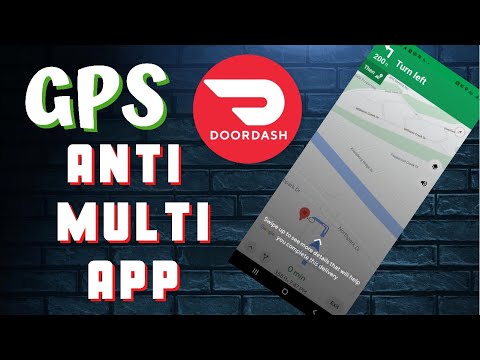Este wikiHow te enseñará cómo borrar todos los datos de la caché y eliminar archivos de tu Google Drive para liberar espacio de almacenamiento usando Android.
Pasos
Método 1 de 2: Borrar caché

Paso 1. Abra la aplicación Google Drive en su Android
El icono de Drive parece un triángulo con bordes amarillos, azules y verdes. Puedes encontrarlo en tu menú de aplicaciones.

Paso 2. Toque el icono de las tres líneas horizontales
Este botón está en la esquina superior izquierda de su pantalla. Abrirá su panel de navegación en el lado izquierdo.

Paso 3. Desplácese hacia abajo y toque Configuración
Esto abrirá la configuración de Drive en una nueva página.

Paso 4. Desplácese hacia abajo y toque Borrar caché
Puede encontrar esta opción en el encabezado "Caché de documentos". Deberá confirmar su acción en una nueva ventana emergente.

Paso 5. Toque Aceptar en la ventana de confirmación
Esto eliminará todos los datos de caché guardados y liberará espacio de almacenamiento adicional en su unidad.
Método 2 de 2: Eliminar archivos

Paso 1. Abra la aplicación Google Drive en su Android
El icono de Drive parece un triángulo con bordes amarillos, azules y verdes. Puedes encontrarlo en tu menú de aplicaciones.

Paso 2. Mantenga pulsado un archivo
Una presión prolongada seleccionará el archivo y le permitirá agregar más archivos a su selección.

Paso 3. Seleccione todos los archivos que desea eliminar
Busque y toque todos los archivos que desea eliminar en su unidad. Los archivos seleccionados mostrarán un icono de marca de verificación azul.
Puede tocar un archivo seleccionado nuevamente para deseleccionarlo

Paso 4. Toque el icono de tres puntos verticales en la parte inferior
Este botón se encuentra en una barra de herramientas en la esquina inferior derecha de su pantalla. Tus opciones aparecerán desde la parte inferior.

Paso 5. Desplácese hacia abajo y toque Eliminar
Esta opción aparece junto a un icono de papelera en la parte inferior del menú. Eliminará todos los archivos seleccionados y liberará espacio de almacenamiento adicional en su unidad.